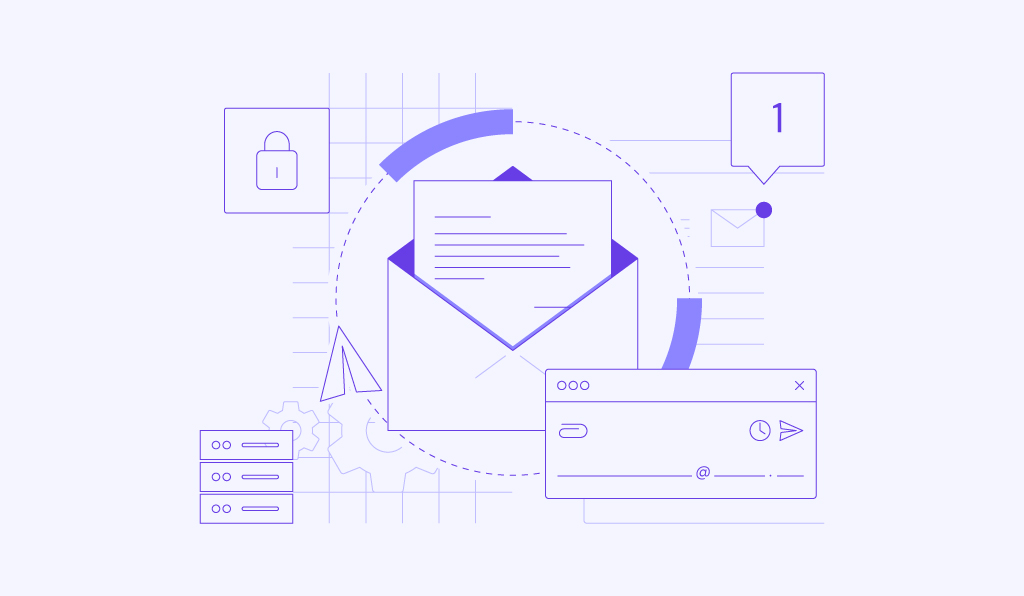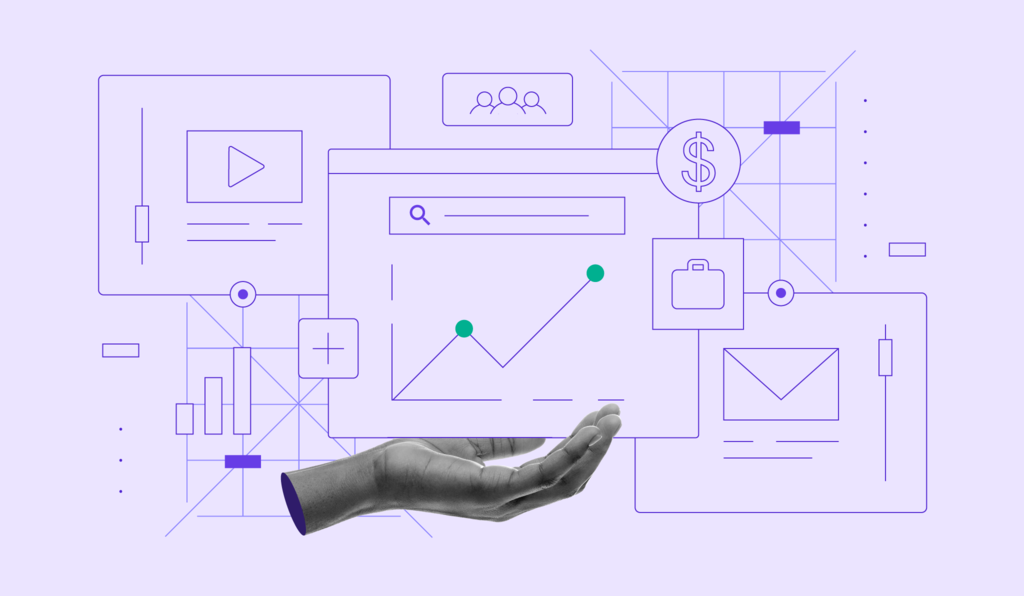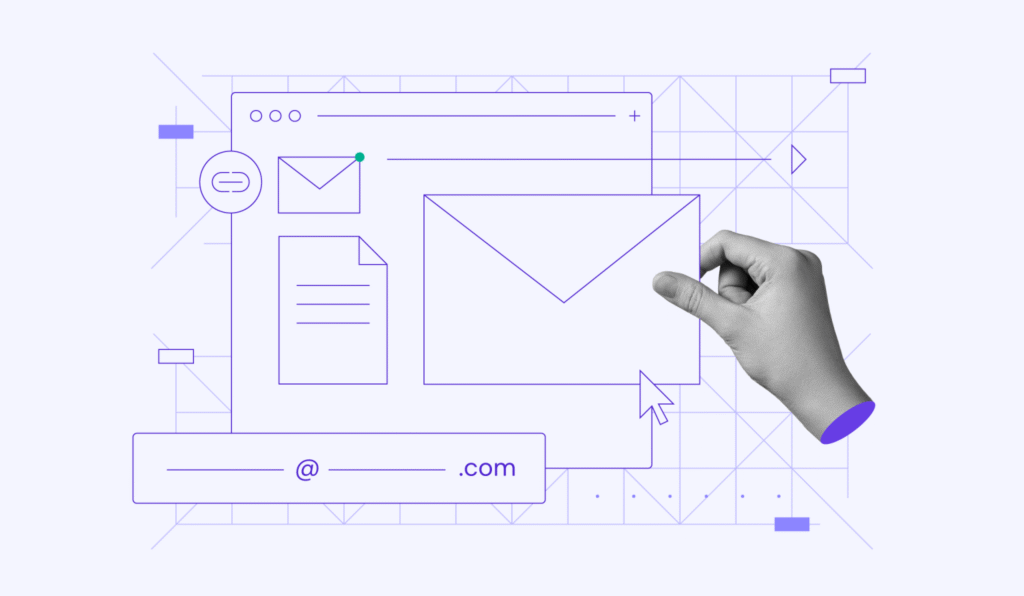【2025年版】企業メール移行の完全ガイド
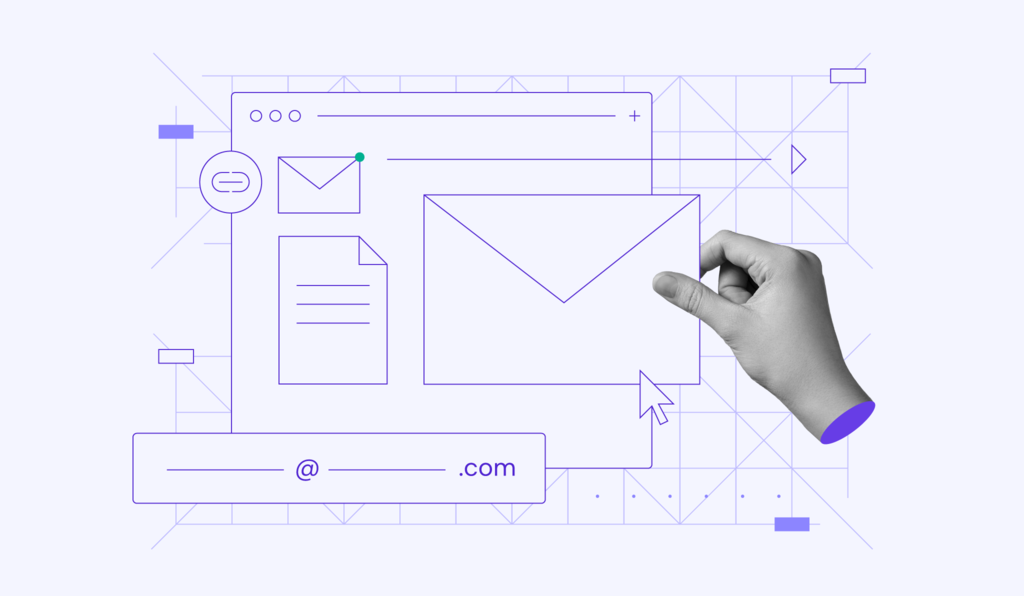
既存のメールサービスから新しいプロバイダーへの移行を検討している企業も多いのではないでしょうか。メール移行には慎重な計画と実行が求められるため、不安を感じるのも無理はありません。しかし、成長を目指すビジネスにとって、適切なメールソリューションへの移行は非常に価値ある投資といえるでしょう。
独自ドメインのメールアドレスは、単なるコミュニケーション手段ではありません。プロフェッショナルな印象を与え、ブランドアイデンティティを強化し、顧客との信頼関係を築く重要なツールなのです。
本記事では、アカウント切り替えプロセスを効率化し、新しいビジネス向けのメールソリューションへスムーズに移行する方法を詳しく解説していきます。ぜひ参考にしてみてください。
メールサービス移行の手順
ここからは、新しいプロバイダーへメールアカウントを移行する具体的な手順を詳しく解説していきます。メール移行を成功させるためのヒントも併せてお伝えしますので、ぜひ参考にしてみてください。
1. 適切なメールサービスを選択する
メールを別のプロバイダーに移行する前に、適切なサービスの選択が極めて重要です。選択基準はメッセージ機能だけでなく、ビジネスコミュニケーションを支援・向上させる全体的なエコシステムも頭に入れておくべきです。
では、具体的に新しいプロバイダーを選ぶ際に考慮すべき重要な基準をご紹介します。
- 信頼性 – 稼働時間を保証し、重要なメールを見逃すことがないようにする必要があります。
- セキュリティ – サイバー脅威の増加に伴い、新しいプロバイダーはエンドツーエンド暗号化やスパム保護などの堅牢なセキュリティ対策を講じている必要があります。移行中のメールデータセキュリティにとっても重要な要素です。
- 使いやすさ – メールアカウントのインターフェイスはユーザーフレンドリーで、技術に詳しくないユーザーでもスムーズにナビゲーションできなければなりません。
- 拡張性 – ビジネスの拡大に伴い、増加するストレージ容量のニーズに簡単に対応し、追加機能を提供できることが求められます。
- サポート – 迅速で効率的な顧客サービスを提供していることが好ましいです。
- コスト – 最大限のコストパフォーマンスを実現するビジネスメールプロバイダーを見つけることが重要となります。
上記の要素を考慮すると、Hostingerはメールホスティングに最適な選択肢です。高度なアンチスパム・アンチウイルス対策、堅牢なデータ暗号化、保証されたサーバー稼働時間、直感的なユーザーインターフェイスを提供しており、さらにPremiumプランでは無料ドメインまで含まれています。
年中無休サポートと組み合わせることで、信頼性が高くユーザーフレンドリーなメールサービスを実現するHostingerは、ビジネスに理想的な選択肢といえるでしょう。

2. メール移行の準備をする
適切な準備こそが、メール移行を成功させる鍵となります。移行を開始する前にバックアップとメール設定の詳細なドキュメント化を確実に行うことで、潜在的な問題を最小限に抑えることが可能です。
ここでは、新しいプロバイダーへの移行時に準備すべき手順をご紹介します。
現在のメールをバックアップする
移行中に重要な情報が失われることを防ぐため、移行前にはメールのバックアップを確保することが重要です。
ただし、メールプロバイダーによってアカウントバックアップのプロセスは異なります。
Apple Mailの場合、Appleメールアプリを開き、上部または左側のメニューからバックアップするMailboxを選択します。次に「Mailbox(メールボックス)」→「Export Mailbox(メールボックスをエクスポート)」をクリックし、バックアップを保存する場所を選択しましょう。
Gmailには、Googleアカウントのすべての要素をバックアップするGoogle Takeoutという専用バックアップツールがあります。
Gmailアカウントのバックアップを作成するには、アプリケーションを開き「Mail(メール)」サービスを選択します。その後「Next(次へ)」をクリックしてファイル形式と配信方法を選択し、最後に「Create export(エクスポート作成)」をクリックしてGoogleがGmailアカウントバックアップを準備するのを待ちます。
Microsoft Outlookでは簡単な内蔵バックアッププロセスが利用できます。Outlook設定を開き「File(ファイル)」→「Open & Export(開く・エクスポート)」→「Import/Export(インポート/エクスポート)」に進み、「Export to a file(ファイルにエクスポート)」を選択してプロンプトに従ってください。
メール設定をドキュメント化する
メールで特定の設定を構成している場合、新しいメールサービスで設定を再現するためにドキュメント化することが重要です。
Apple Mailの場合、「Preferences(環境設定)」→「Accounts(アカウント)」に進み、「Account Information(アカウント情報)」と「Server Settings(サーバー設定)」の詳細をドキュメント化しましょう。
Gmailの場合、右上角の歯車アイコンをクリックして「See all settings(すべての設定を表示)」に進みます。「General(一般)」、「Labels(ラベル)」、「Filters(フィルター)」、「Blocked Addresses(ブロックしたアドレス)」の詳細をドキュメント化してください。
Microsoft Outlookの場合、「File(ファイル)」→「Account Information(アカウント情報)」→「Account Settings(アカウント設定)」→「Server Settings(サーバー設定)」に進み、リストされた構成詳細をドキュメント化します。
連絡先に通知する
移行を開始する前に、重要なメール連絡先に通知を送信しましょう。メール移行期間について知らせることで、途切れることのないコミュニケーションを確保できます。
基盤を整えることで、スムーズな移行プロセスに備えることができ、エラーやデータ損失の可能性を減らせるでしょう。
3. メールアカウントを作成する
Hostingerでは、ホスティングに無料で付属するHostingerメールと、ホスティングプランとは別に購入するTitanメールの2種類があり、それぞれ独自のパラメータと管理インターフェイスを持っています。
一貫性を保つため、以前のメールプロバイダーで使用していたのと同じ数のアカウントを作成することを推奨します。
重要!投独自ドメインのメールアドレスを設定する前に、ドメインが新しいプロバイダーのDNSに紐付いていることを確認してください。
それでは、2種類のメールサービスで新しいメールアドレスを作成する方法をご紹介しましょう。
Hostingerメール
- hPanelの「Emails(メール)」セクションを開き、関連するドメインまたはサブドメインの横にある「Manage(管理)」をクリックしてメールアカウントページにアクセスします。
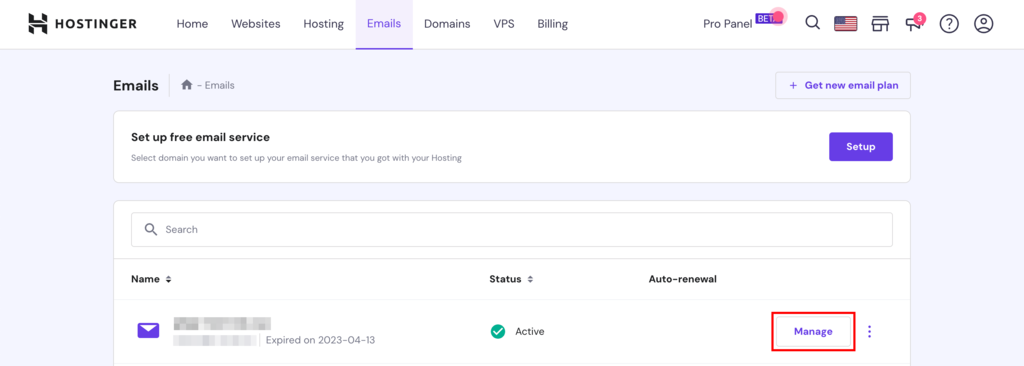
重要!Hostingerメールの場合、ドメインの横に青い封筒シンボルが表示されます。
- メールアカウントページで「Create email account(メールアカウント作成)」をクリックしてメール設定ウィンドウを開きます。
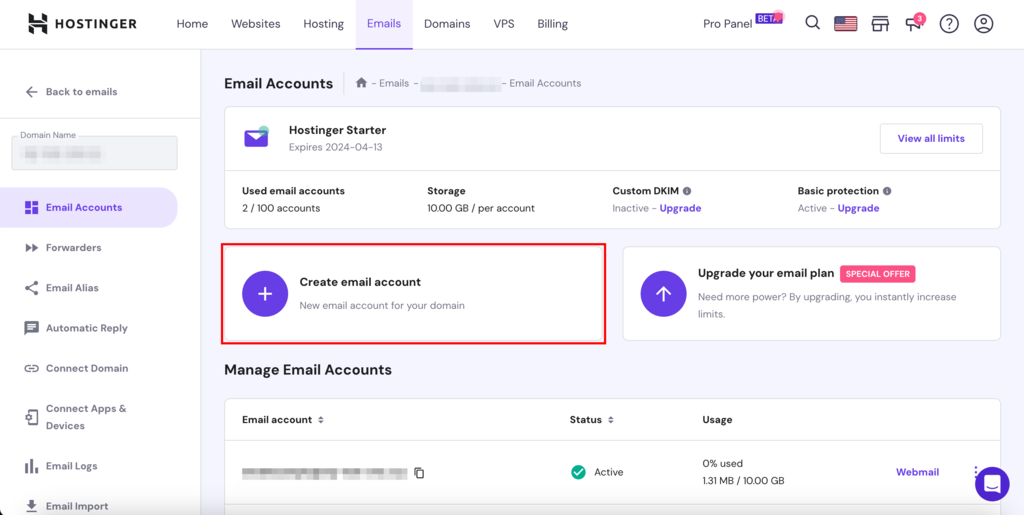
- メールアドレスを入力し、安全なパスワードを作成して「Create(作成)」をクリックします。
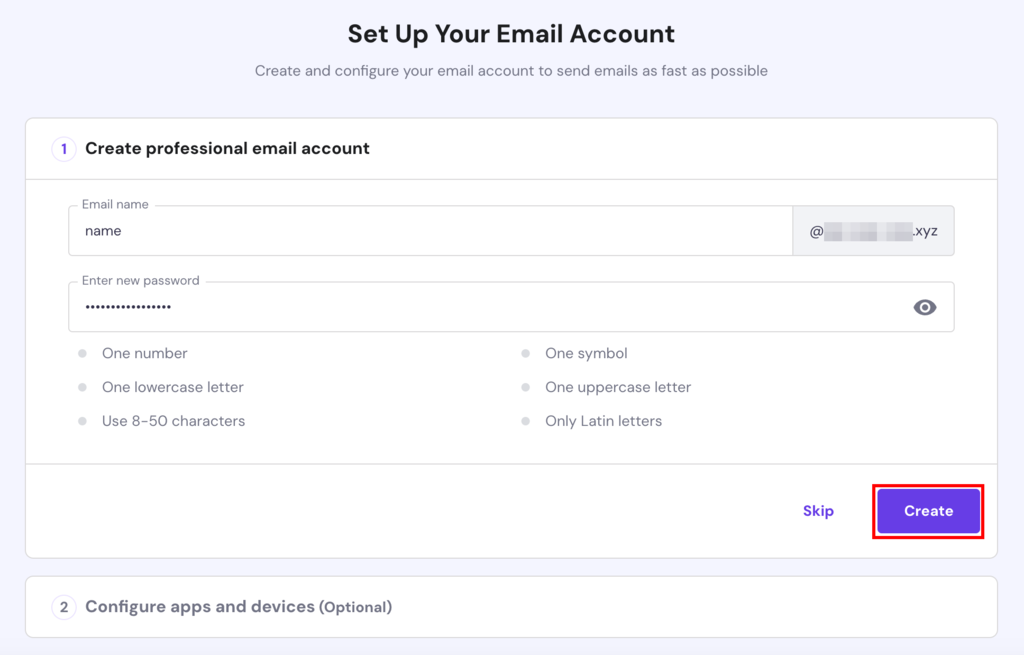
Titanメール
始める前に、Titanで利用可能な2つのプランを見てみましょう。
Business Emailは、プロフェッショナルな見た目を提供し、ブランドの信頼を築くよう設計されています。月額1.59ドル/受信箱で、10GBのメールストレージ、内蔵カレンダーと連絡先機能、Webおよびネイティブモバイルアプリ、自動返信機能が含まれています。
Enterprise Emailプランは月額3.99ドル/受信箱で価格設定されており、大容量の50GBメールストレージとBusiness Emailプランのすべての機能に加えて、強化された機能を提供。無制限の連絡先グループ、開封確認、メールテンプレートが含まれています。
- Hostingerダッシュボードの「Emails(メール)」セクションを開き、ドメインまたはサブドメインの横にある「Manage(管理)」をクリックします。
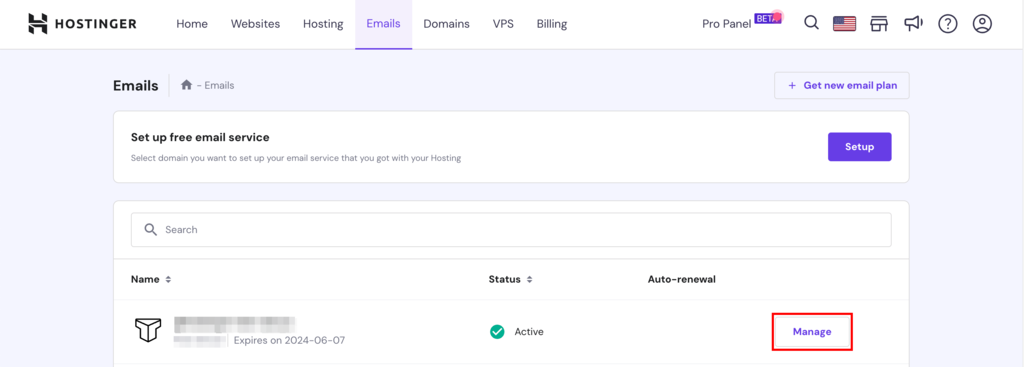
重要!Titanメールの場合、ドメインの横にTitanロゴが表示されます。
- 新しいウィンドウで「Email Accounts(メールアカウント)」を選択します。
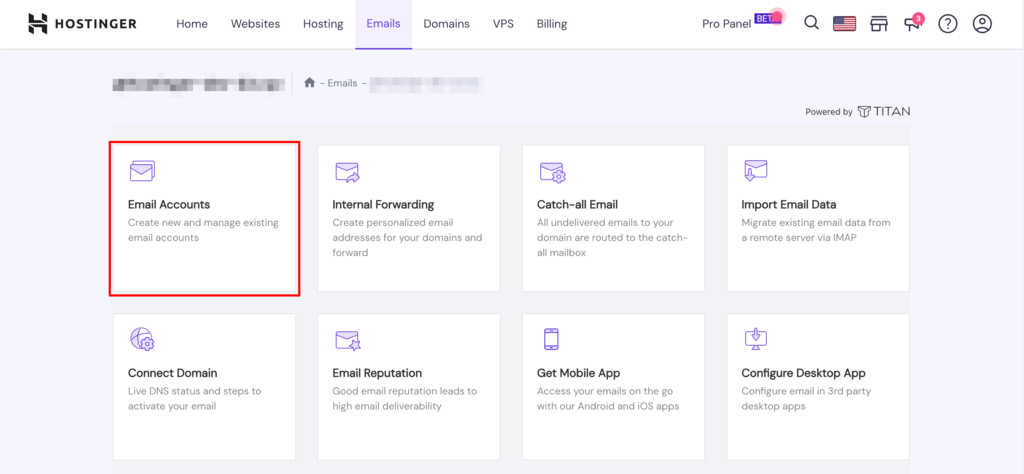
- 次に「Create new email account(新しいメールアカウント作成)」をクリックします。
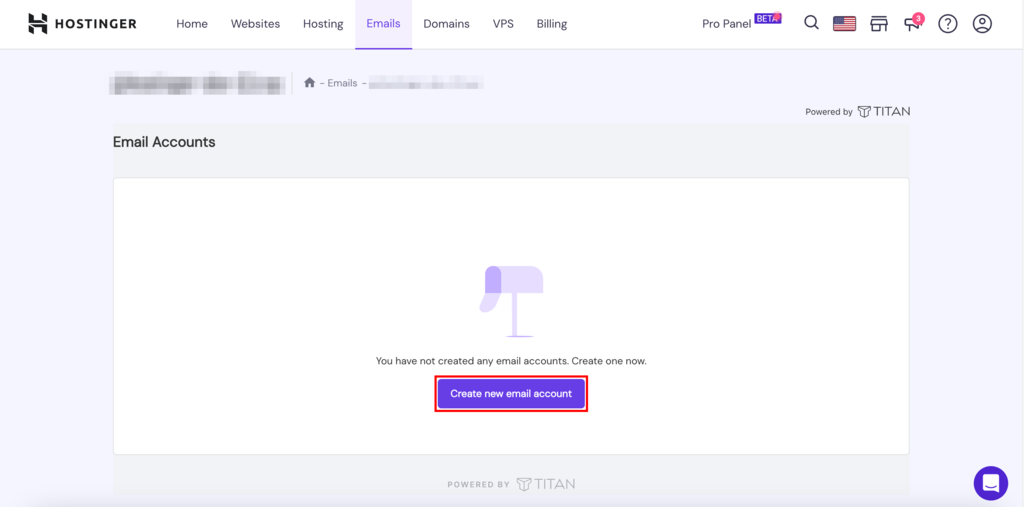
- メールアドレスを入力し、安全なパスワードを作成し、復旧メールを提供してから「Create new account(新しいアカウント作成)」をクリックします。アカウントを管理者にするオプションもあります。
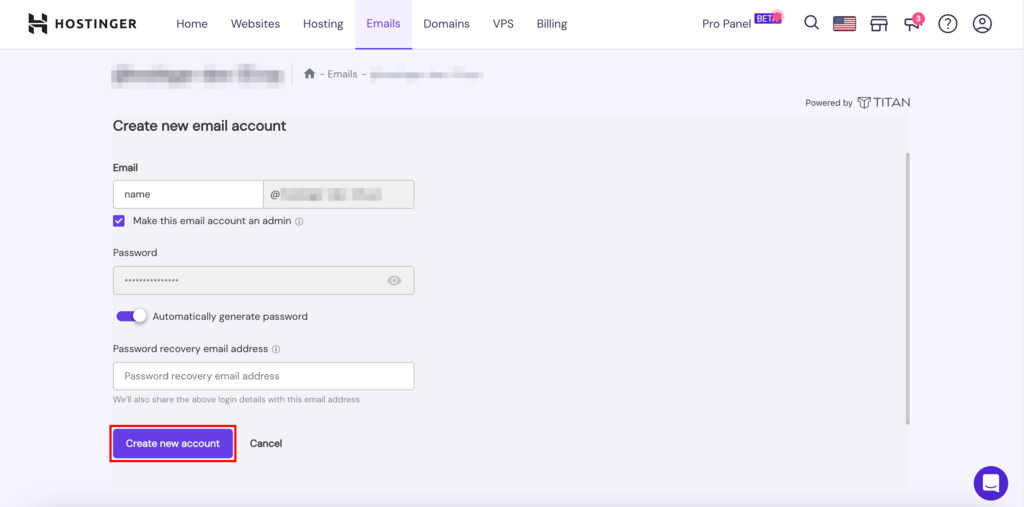
完了したら、プロフェッショナルなメールアカウントにログインして使用できます。
4. 以前のメール構成を再現する
メールアカウントを切り替える際に見落とされがちですが、以前のメール構成を複製することは極めて重要な要素です。
以前の設定を維持することで、シームレスな移行を促進し、メールが通常通り動作することを確保できます。
考慮すべき一般的なソリューションをご紹介しましょう。
- フォワーダー – 以前にメール転送を使用していた場合、新しいプロバイダーで再度設定することを推奨します。メールの転送を別のアドレスに送信するのに役立つツールです。複数のメールアドレスを持っているが1つの受信箱で受信メールを管理したい場合に便利でしょう。
- キャッチオール – キャッチオールメールアドレスは、ドメインの無効なアドレスに送信されたすべてのメールを受信するよう設定されています。誰かがメールアドレスを間違って入力しても、メッセージはキャッチオール受信箱に届きます。
- オートレスポンダー – 新しいHostingerメールアカウント用に、自動不在時返信やその他のオートレスポンダーメッセージを再作成します。
- メールフィルターとルール – 特定のメールを特定のフォルダに振り分けたり、自動的に既読としてマークしたりするなど、受信メールを整理するために古いアカウントの特定のフィルターやルールを設定しましょう。
5. メールDNSレコードが正しいことを確認する
メールサービスが正しく機能するためには、正しいDNSレコードが設定されていることを確認する必要があります。DNSレコードはカスタムドメインとメールホスティングをリンクし、ドメインとの間で送受信されるすべてのメールが適切なメールサーバーを通過することを保証します。
HostingerのメールDNSレコードを追加する方法
- Hostingerアカウントの「Connect Domain(ドメイン接続)」をクリックしてDNS管理セクションに移動します。
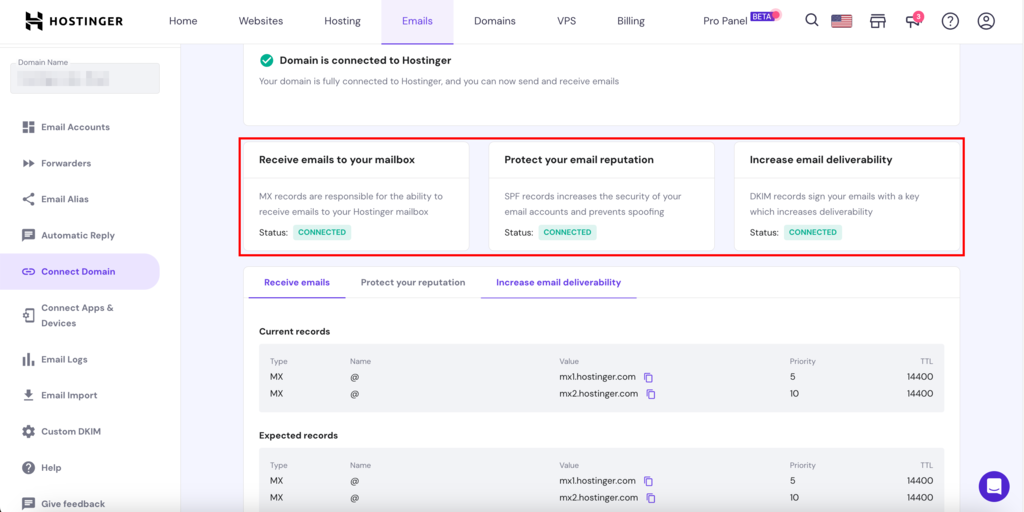
- HostingerメールサービスのDNSレコードを入力します。各タブの「Expected records(予期されるレコード)」セクションで値を確認できます。完了したら、必ず変更を保存してください。
通常、以下のレコードを含める必要があります。
- MXレコード – メール受信
MXレコード(Mail Exchange Records)は、ドメインに代わってメールメッセージの受信を担当するサーバーを決定するDNSレコードの一種です。
簡単に言えば、誰かがメールを送信すると、MXレコードがメールを配信用の正しいサーバーに紐付けます。
各MXレコードには、サーバー使用順序を決定する優先度と、レコードがキャッシュされる期間を指定するTime to Live(TTL)があります。
- SPF – 評判を保護
Sender Policy Framework(SPF)はTXTレコードタイプとして入力する必要があり、特定のドメインに代わってメールを送信できるメールサーバーを指定するものです。TXTレコードは「Text Record(テキストレコード)」の略で、DNS内にテキストベースの情報を保存するために使用されます。
- DKIM – メール配信性を向上
メールが適切な受信者に届き、スパムとしてマークされないようにするには、CNAMEレコードを使用してDomainKeys Identified Mail(DKIM)を追加しなければなりません。
重要!DNSレコードの変更は、世界中に伝播するのに数分から48時間かかる場合があります。その間、メールサービスが期待通りに機能しない可能性があります。
6. メールメッセージを移行する
いよいよ受信箱のコンテンツを移行する時です。メールの移行プロセスを実行する手順を見ていきましょう。
IMAPメール移行
この方法では、IMAPプロトコルを使用して古いメールサービスと新しいアカウント間でメッセージを同期します。方法をご紹介しましょう。
Hostingerメール
- Hostingerアカウントのメールアカウントページにアクセスします。
- サイドバーメニューの「Email Import(メールインポート)」をクリックします。
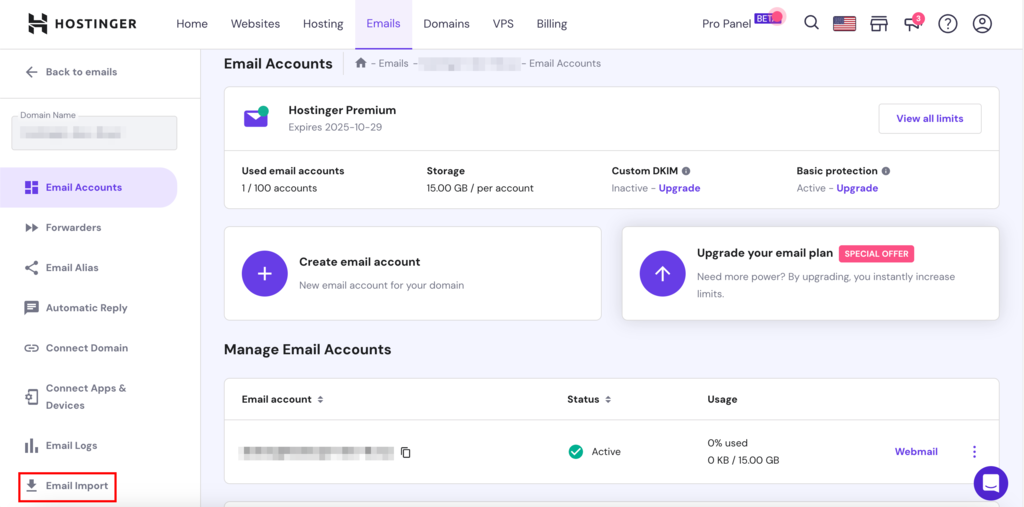
- 次のウィンドウで「New email import request(新しいメールインポート要求)」をクリックします。
- 提供されているサポート記事を確認してインポートの準備をします。
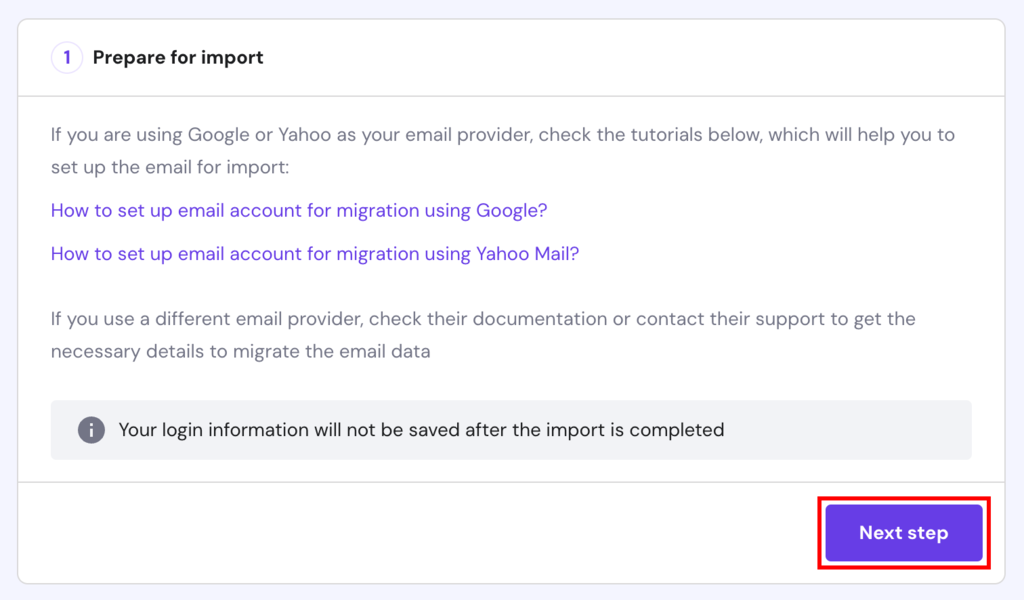
- 「Import from(インポート元)」ウィンドウで、古いメールサービスのアカウントとIMAP詳細を入力します。
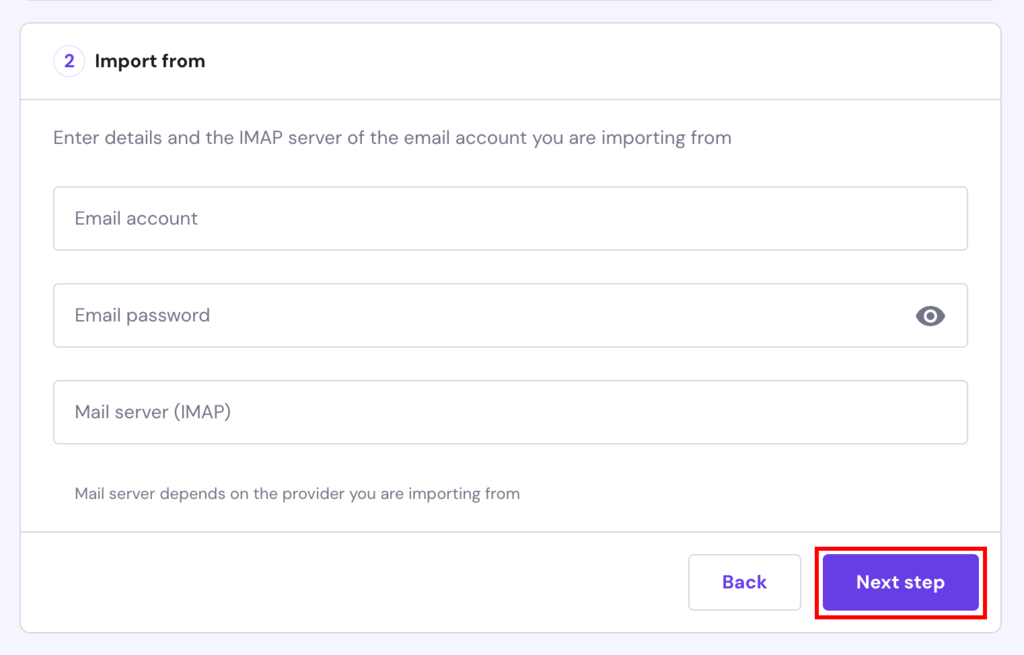
- インポート場所を指定し、移行プロセスを開始します。
Titanメール
- hPanelの「Emails(メール)」セクションに進み、ドメインの横にある「Manage(管理)」をクリックします。
- 次のウィンドウで「Import Email Data(メールデータインポート)」をクリックします。
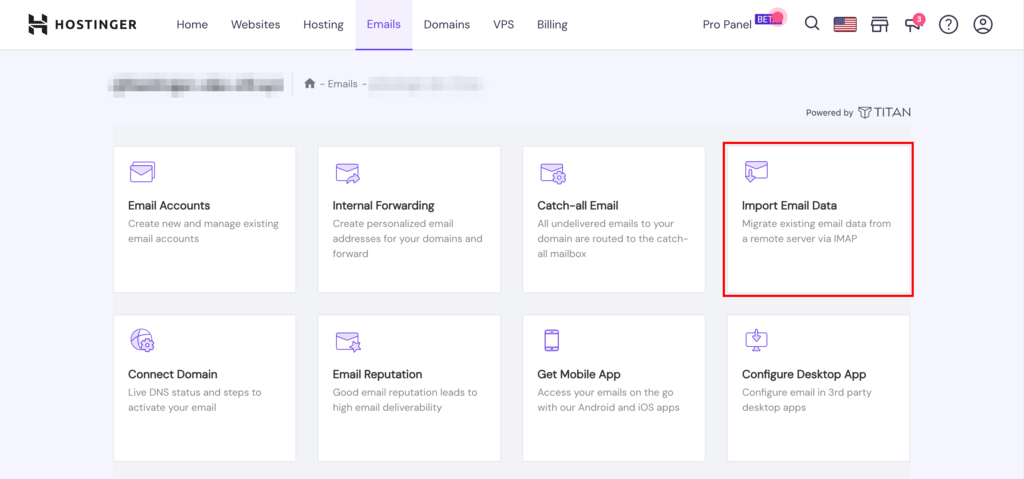
- 「Import a mailbox(メールボックスのインポート)」を選択し、提供された手順に従って新しいHostingerメールサーバーにメールを移行します。
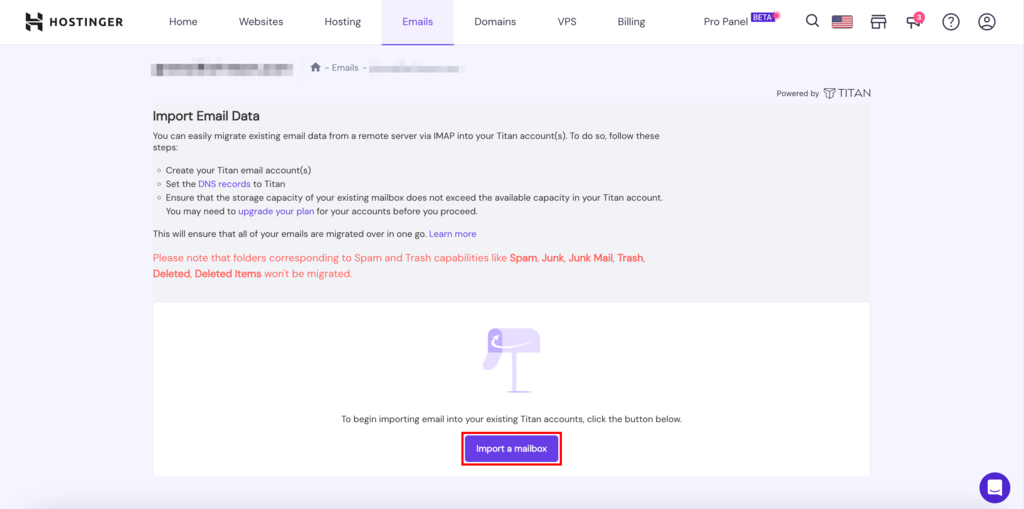
手動メールデータバックアップと復元
メールインポートを自分で処理したい場合は、以下の手順に従ってください。今回の例ではHostingerメールを使用していますが、他のプロバイダーでも同様の手順になります。
- 古いメールプロバイダーにアクセスし、MBOXまたはMIME形式でメールメッセージをエクスポートします。
- hPanelの「Emails(メール)」セクションに進み、ドメイン名の横にある「Manage(管理)」をクリックしてメールアカウントページを開きます。
- 「Manage Email Accounts(メールアカウント管理)」セクションに移動し、リストされたアカウントの横にある「Webmail(Webメール)」をクリックします。

- このアクションで受信箱が開きます。ここで「More(詳細)」→「Import(インポート)」をクリックします。
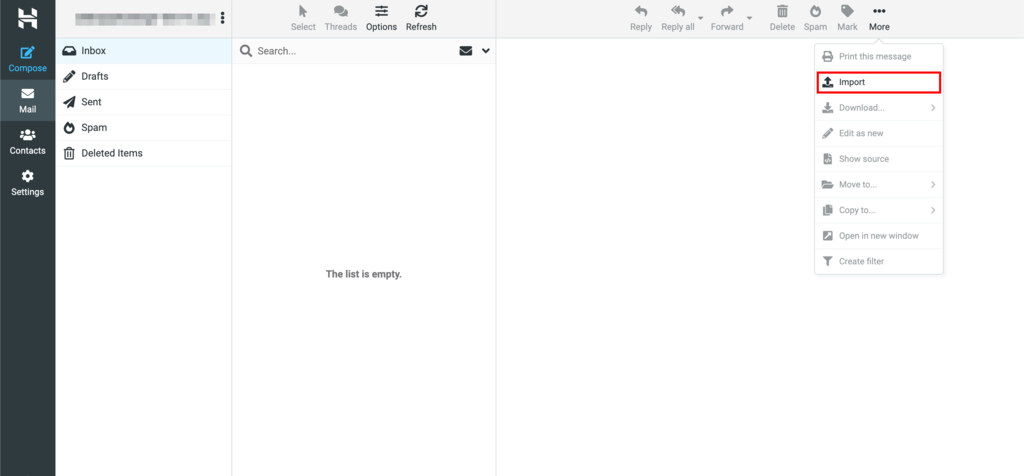
- 古いメールアカウントからエクスポートしたMBOXまたはMIMEファイルを選択し、「Import(インポート)」をクリックします。
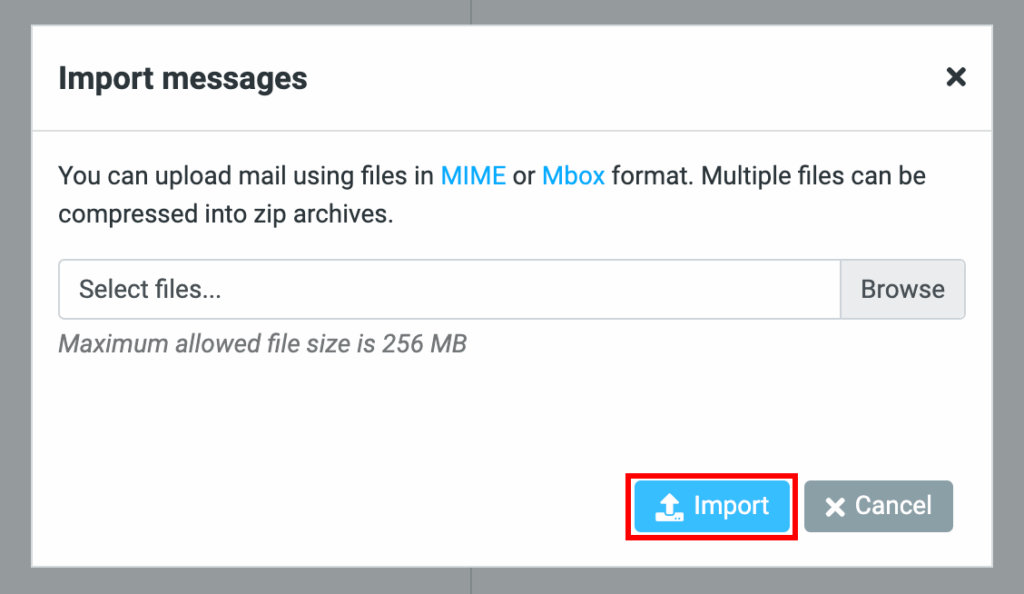
サードパーティメール移行ツール
Mailvare Free PST ViewerやAid4Mailなど、メールメッセージのエクスポートとメール移行を支援するサードパーティツールがいくつかあります。以前のプロバイダーと新しいプロバイダーの両方をサポートするメール移行サービスを選択し、ツール固有の指示に従ってください。
7. 連絡先をインポートする
メールサービス移行において重要な側面は、長年にわたって収集してきた重要な連絡先を失わないということです。
移行前に、古いメールアドレスから連絡先のバックアップを必ず作成してください。ほとんどのメールプロバイダーは、通常CSVまたはvCard形式で連絡先をエクスポートするオプションを提供しています。
連絡先を安全にバックアップしてインポートする方法のガイドをご紹介します。
Hostingerメール
- Hostinger Webメールを開き、「Contacts(連絡先)」→「Import(インポート)」に進みます。
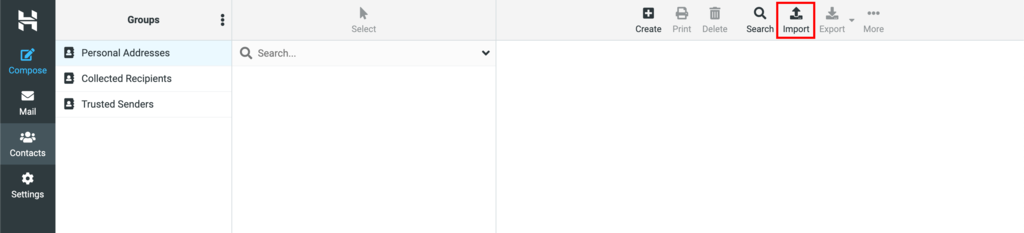
- 関連フィールドでCSVファイルを選択し、「Import(インポート)」をクリックします。
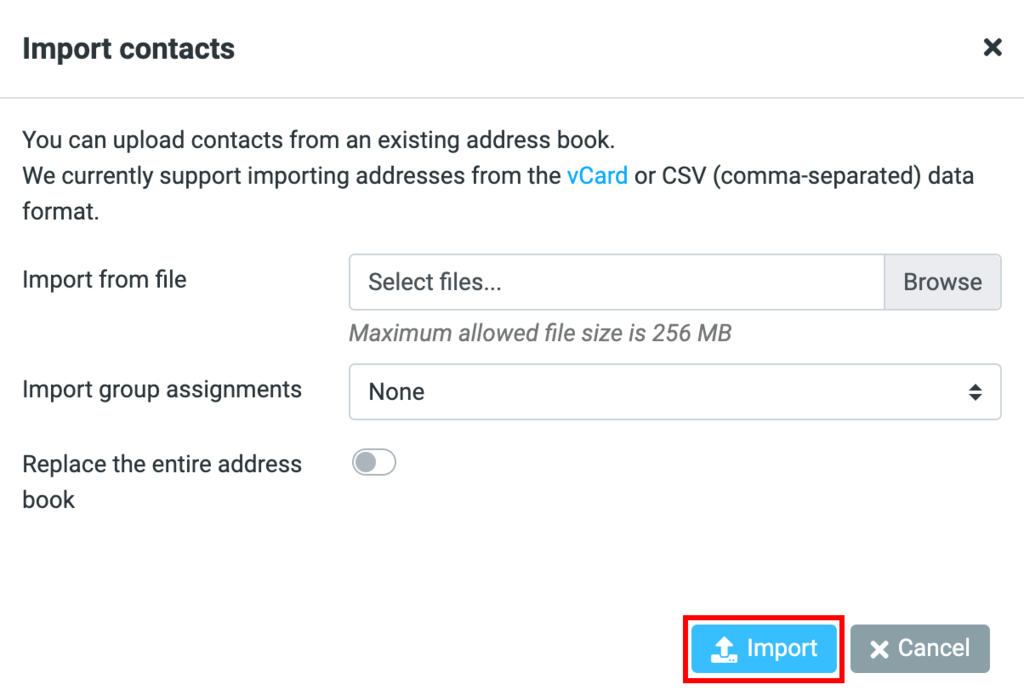
Titanメール
- Titan Webメールを開き、「Settings(設定)」→「Preferences(環境設定)」→「Import Contacts(連絡先インポート)」に進みます。
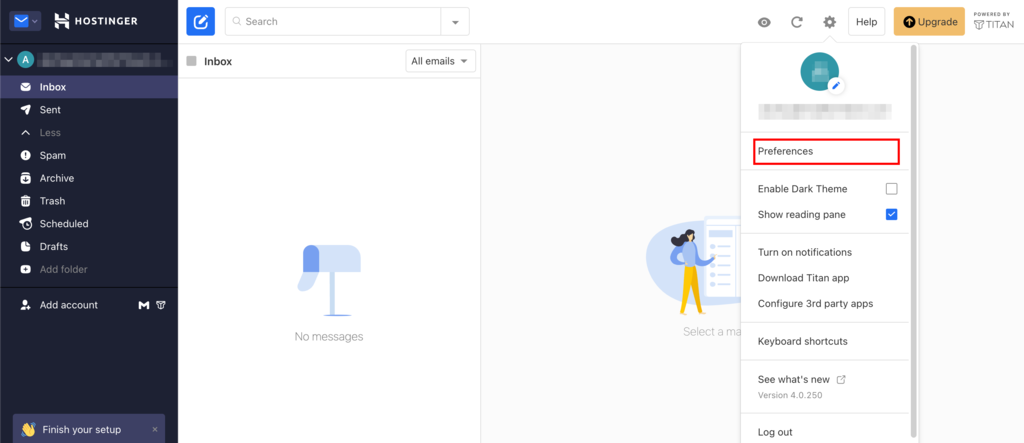
- 「Import Contacts(連絡先インポート)」ウィンドウで、Gmailから連絡先をインポートするか、CSVファイルからインポートするかを選択できます。
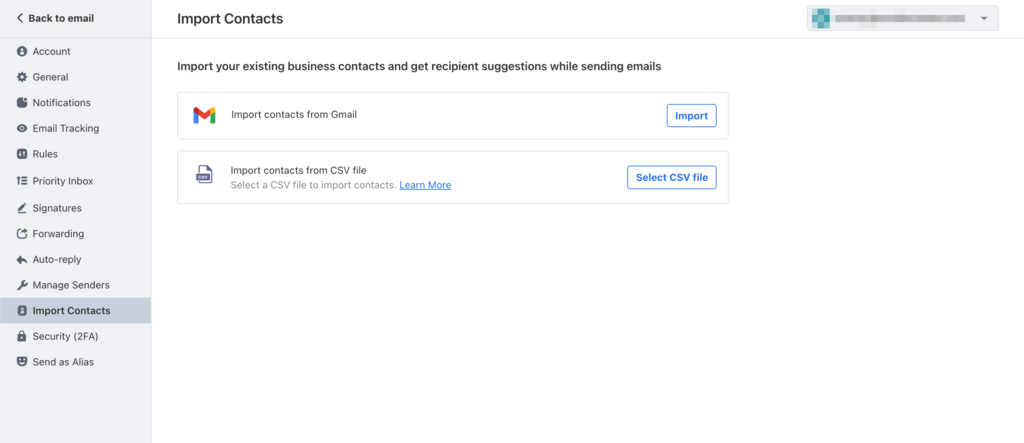
8. デバイスとメールクライアントを設定する
次に、デバイスとメールクライアントが新しいメールサービスとシームレスに動作するよう設定しましょう。
メールクライアントは、特定のパラメータを使用してホスティングプロバイダーからメールデータを取得します。新しいメールプロバイダーに切り替えると、パラメータが変更されるため、メールの受信と送信を継続するには設定を更新する必要があります。
メールクライアントを再設定する手順
- デスクトップ、電話、またはWebアプリケーションでメールクライアントを開きます。
- 通常「Preferences(環境設定)」または「Settings(設定)」の下にある設定またはアカウント管理セクションにアクセスします。
- 既存のメールサーバー設定を新しいホストのIMAP、POP3、SMTP詳細に置き換えます。Hostingerメールの詳細は以下のとおりです。
| IMAP(受信) | POP3(受信) | SMTP(送信) |
| Host: imap.hostinger.com | Host: pop.hostinger.com | Host: smtp.hostinger.com |
| 暗号化: SSL/TLS | 暗号化: SSL/TLS | 暗号化: SSL |
| ポート番号: 993 | ポート番号: 995 | ポート番号: 465 |
一方、Titanメールの詳細は以下のとおりです。
| IMAP(受信) | POP3(受信) | SMTP(送信) |
| Host: imap.titan.email | Host: pop.titan.email | Host: smtp.titan.email |
| 暗号化: SSL/TLS | 暗号化: SSL/TLS | 暗号化: SSL |
| ポート番号: 993 | ポート番号: 995 | ポート番号: 465 |
- メールクライアントが受信および送信サーバーの両方で完全なメールアドレスとパスワードを認証に使用することを確認します。
- 設定を更新したら、変更を保存してメールクライアントを再起動します。
- メールの送受信をテストして機能を確認します。
ポイント
SMTP暗号化の問題が発生した場合は、代わりにポート587でTLSまたはSTARTTLSを使用できます。
なお、手順はメールクライアントによって異なる場合があります。問題が発生した場合は、メールプラットフォームの公式ドキュメントまたはヘルプセクションを参照してください。
9. 移行後チェックを実施する
移行後チェックの実行は、プロセス全体が正しく実行され、すべてのメール機能が動作していることを確認するための重要なステップです。
お勧めする移行後のアクションをご紹介しましょう。
- メール機能をテストする – 移行したアカウントとの間でテストメールを送受信します。タイムリーな配信を確認し、添付ファイル、書式設定、リンクが損なわれていないことを確認しましょう。
- メール署名を更新する – メール署名には連絡先情報、リンク、ブランディングが含まれている必要があります。特にメールアドレスを変更する場合は、新しい詳細で署名を更新してください。
- メール連絡先を更新する – メール連絡先の更新により、古い情報を修正したり、以前に見落とされていた新しい詳細を追加したりできます。
- 連絡先に通知する – 特に中断が生じる可能性がある場合や、同じメールアドレスを使用しなくなった場合は、変更について連絡先に通知します。コミュニケーションの混乱や誤解を避けられるでしょう。
- フォルダとラベルを確認する – 以前にフォルダ構造やラベルを使用していた場合、新しい環境で正確に複製されていることを確認します。
- フィルターとルールを確認する – 特定のメールをフォルダに振り分けるなどの自動ルールやフィルターが意図したとおりに機能するかを確認しましょう。
Hostingerにメールを移行すべき理由
Hostingerをメールサービスに選択することで、企業は包括的なツールと機能にアクセスできるでしょう。サーバーはメールコミュニケーションの最適化に特化して構築されており、安全で効率的な状態を保ちます。
Hostingerメールサービスの優れた機能をご紹介します。
- 開封確認 – 受信者がメールを開封したときに通知を受け取り、メールエンゲージメントを追跡できます。
- カスタムメールテンプレート – 一般的な返信をテンプレートとして保存し、メールコミュニケーションを効率化できます。
- フォローアップリマインダー – 重要なメールへのタイムリーな返信を確保するためのリマインダーを設定できます。
- メールと連絡先インポート – 既存のメールと連絡先を最小限の労力でHostingerに移行できます。
- セキュリティプロトコル – スパム、マルウェア、ランサムウェア、フィッシングなどの潜在的な脅威からメールを保護するセキュリティ対策をご利用いただけます。
- 暗号化 – Hostingerは転送中および保存中のすべてのメールデータを暗号化し、不正アクセスからの保護を確保します。
- カスタムDKIM – DKIMを使用して送信メールを認証し、受信者に対する正当性を確保できます。
- 信頼性 – HostingerメールとTitanは信頼性の高いメールサーバー稼働時間、データ保護、年中無休サポートを保証します。

まとめ
特にビジネスにおけるメールサービスの移行は、細心の計画と実行が必要なプロセスです。移行元と移行先両方のプラットフォームを徹底的に理解することも重要といえるでしょう。
本ガイドは、メール移行プロセスを簡素化するメール移行チェックリストとしてお使いください。関連する手順を簡単におさらいしておきましょう。
- ビジネスニーズを理解して適切なメールサービスを選択します。
- メールをバックアップし、設定をドキュメント化し、古いアドレスから連絡先に通知することで移行の準備をします。
- 新しいメールアカウントを作成します。
- シームレスなメール移行のために、古いメールアドレスの以前の設定を複製するメール構成手順に従います。
- 新しいメールアドレスが適切に機能するようにDNSレコードを更新します。
- シームレスなメールデータ移行のために、メッセージと連絡先を新しいアドレスにインポートします。
- プラットフォーム間での一貫したアクセスのために、デバイスとメールクライアントを構成します。
- 移行後のメール設定が機能することを確認するためのチェックを実施します。
メール移行のベストプラクティスに従うことで、新しいメールサービスプロバイダーへのスムーズかつ効果的な移行が保証されます。
また、メールサービスプロバイダーの変更について質問がある場合は、下記のコメントでお知らせください。
メールアカウント移行に関するよくある質問
メールサービスの移行に関してよく寄せられる質問への回答をご紹介します。
移行前にメールをバックアップするにはどうすればよいですか?
Gmail、Outlook、Apple Mailを含む最新のメールクライアントのほとんどは、メールのバックアップを作成するための内蔵エクスポート機能を提供しています。あるいは、メール添付ファイル、メッセージのアーカイブ、設定、その他の構成を処理するためのサードパーティツールも使用できるでしょう。
メールを移行するには技術的な知識が必要ですか?
技術的な知識があると移行プロセスがスムーズになりますが、必須ではありません。本ステップバイステップガイドは、可能な限り手間のかからないプロセスにすることで、あらゆるタイプのユーザーがメールを移行できるよう設計されています。
メール移行中に遭遇する可能性のある一般的な問題は何ですか?
同期の問題、データ損失、設定の不整合、メールの欠落などの課題が発生する可能性があり、メール移行のトラブルシューティングが必要になる場合があります。しかし、ガイドに従い適切な計画を立てることで、ほとんどのユーザーにとってプロセスはそれほど難しくないでしょう。
新しいメール設定が正しく動作していることを確認するにはどうすればテストできますか?
新しい設定でメールを送受信し、添付ファイルが開くことを確認し、メール署名が更新されていることを確認し、メールシーケンスとフォルダ構造が変更されていないことを確認してください。また、移行後数日間の定期的なテストを推奨します。